Xbox ব্যবহারকারীদের জন্য 0x800700e9 ত্রুটি কোড একটি সাধারণ সমস্যা। একটি গেম চালু করার চেষ্টা করার সময় বা Xbox স্টোর অ্যাক্সেস করার চেষ্টা করার সময় এই ত্রুটি ঘটতে পারে। এই ত্রুটি কোডটি ঠিক করতে আপনি কিছু করতে পারেন। প্রথমে, নিশ্চিত করুন যে আপনার Xbox ইন্টারনেটের সাথে সংযুক্ত আছে। আপনার Xbox Xbox সার্ভারের সাথে সংযোগ করতে সক্ষম না হলে এই ত্রুটি ঘটতে পারে। দ্বিতীয়ত, আপনার Xbox পুনরায় চালু করার চেষ্টা করুন। এটি প্রায়শই অস্থায়ী সংযোগ সমস্যাগুলিকে ঠিক করতে পারে যা এই ত্রুটি কোডের কারণ হতে পারে৷ তৃতীয়ত, আপনার Xbox-এর জন্য আপডেটগুলি পরীক্ষা করুন৷ এই ত্রুটি কখনও কখনও পুরানো সফ্টওয়্যার দ্বারা সৃষ্ট হতে পারে. আপডেটের জন্য পরীক্ষা করা নিশ্চিত করতে পারে যে আপনার কাছে Xbox সফ্টওয়্যারের সর্বশেষ সংস্করণ রয়েছে৷ চতুর্থ, আপনি যে গেমটি খেলার চেষ্টা করছেন সেটি আনইনস্টল করে তারপর পুনরায় ইনস্টল করার চেষ্টা করুন। এটি প্রায়শই গেম-নির্দিষ্ট সমস্যার সমাধান করতে পারে যা এই ত্রুটি কোডের কারণ হতে পারে। আপনি যদি এখনও 0x800700e9 ত্রুটি কোড দেখতে পান, তাহলে আপনাকে আরও সহায়তার জন্য Xbox সমর্থনের সাথে যোগাযোগ করতে হতে পারে।
Xbox গেম পাসের মাধ্যমে গেমগুলি ইনস্টল করার সময়, কিছু ব্যবহারকারী 0x800700e9 ত্রুটির সম্মুখীন হয়েছে৷ এই ত্রুটিটি একটি নির্দিষ্ট গেমের সাথে সম্পর্কিত নয়, কারণ বিভিন্ন ব্যবহারকারীরা Xbox গেম পাসের মাধ্যমে বিভিন্ন গেম ইনস্টল করার সময় এই ত্রুটিটি অনুভব করেছেন। আপনি যদি উইন্ডোজ 11/10 এর কারণে আপনার পছন্দের গেমটি ইনস্টল করতে না পারেন এক্সবক্স গেম পাস ত্রুটি কোড 0x800700e9 , এই নিবন্ধটি আপনাকে সমস্যার সমাধান করতে সাহায্য করবে।

উইন্ডোজ 10 খারাপ পুল হেডার ফিক্স
Xbox গেম পাস ত্রুটি কোড 0x800700e9 ঠিক করুন
নিম্নলিখিত সমাধান আপনাকে সাহায্য করবে উইন্ডোজ 11/10 এ Xbox গেম পাস ত্রুটি কোড 0x800700e9 ঠিক করুন . প্রায়শই, দুর্বল ইন্টারনেট সংযোগের কারণে ত্রুটি ঘটে। অতএব, এগিয়ে যাওয়ার আগে, আপনার ইন্টারনেট সংযোগ পরীক্ষা করা ভাল। এছাড়াও নিশ্চিত করুন যে আপনার কাছে Windows 11/10 অপারেটিং সিস্টেমের সর্বশেষ বিল্ড আছে। আমরা সুপারিশ করি যে আপনি Windows 11/10 সেটিংস খুলুন এবং ম্যানুয়ালি Windows আপডেটগুলি পরীক্ষা করুন৷ যদি একটি আপডেট উপলব্ধ থাকে, এটি ইনস্টল করুন এবং সমস্যাটি এখনও আছে কিনা তা পরীক্ষা করুন।
- উইন্ডোজ স্টোর অ্যাপস ট্রাবলশুটার চালান
- উইন্ডোজ স্টোর ক্যাশে সাফ করুন
- ডেলিভারি অপ্টিমাইজেশান স্ট্যাটাস এবং বিআইটি পরিষেবা পরীক্ষা করুন
- Xbox অ্যাপ মেরামত বা রিসেট করুন
- মাইক্রোসফ্ট স্টোর পুনরায় ইনস্টল করুন
1] উইন্ডোজ স্টোর অ্যাপস ট্রাবলশুটার চালান।
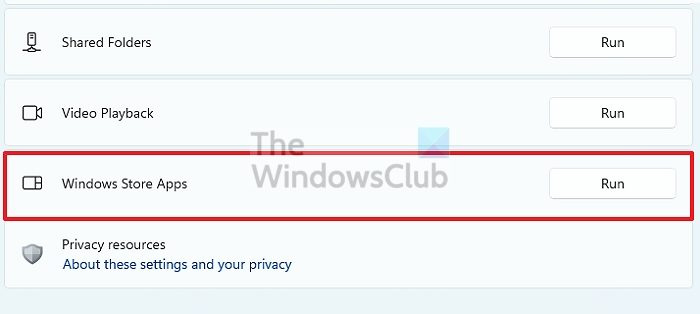
Windows স্টোর অ্যাপস ট্রাবলশুটার হল একটি বিশেষ, স্বয়ংক্রিয় টুল যা ব্যবহারকারীদের Microsoft স্টোর অ্যাপের সমস্যা সমাধানে সাহায্য করে। যেহেতু আপনার Xbox গেম পাস নিয়ে সমস্যা হচ্ছে, তাই Windows স্টোর অ্যাপস ট্রাবলশুটার চালানো আপনার জন্য সহায়ক হবে।
2] উইন্ডোজ স্টোর ক্যাশে সাফ করুন
কখনও কখনও Microsoft স্টোর অ্যাপগুলি একটি দূষিত Windows স্টোর ক্যাশের কারণে সমস্যার সম্মুখীন হয়। এই ক্ষেত্রে, উইন্ডোজ স্টোরের ক্যাশে সাফ করা সমস্যার সমাধান করে।
কিভাবে একটি গানের লিরিক্স সন্ধান করতে
3] ডেলিভারি অপ্টিমাইজেশান স্ট্যাটাস এবং বিআইটি পরিষেবা পরীক্ষা করুন।
আপনার সিস্টেমে ডেলিভারি অপ্টিমাইজেশান সার্ভিস বা ব্যাকগ্রাউন্ড ইন্টেলিজেন্ট ট্রান্সফার সার্ভিস অক্ষম থাকলে, আপনি Xbox গেম পাস থেকে গেম ডাউনলোড করার সময় এই ত্রুটির সম্মুখীন হতে পারেন। এই দুটি পরিষেবার অবস্থা পরীক্ষা করুন। আপনি যদি দেখতে পান যে তাদের মধ্যে যেকোনও অক্ষম, এটি সক্ষম করুন। নিম্নলিখিত পদক্ষেপগুলি আপনাকে এতে সহায়তা করবে:
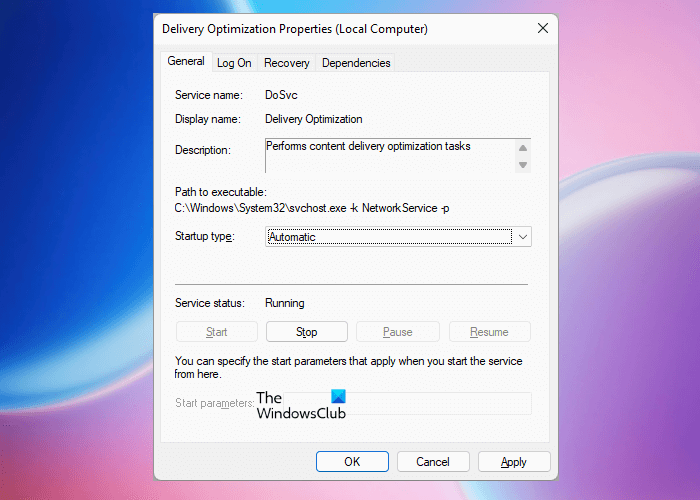
- সার্ভিস ম্যানেজার খুলুন।
- নিম্নলিখিত দুটি পরিষেবার স্থিতি পরীক্ষা করুন:
- ডেলিভারি অপ্টিমাইজেশান
- ব্যাকগ্রাউন্ড ইন্টেলিজেন্ট ট্রান্সফার সার্ভিস
- তাদের স্ট্যাটাস দেখাতে হবে চলমান . যদি না হয়, পরিষেবা শুরু করুন. এটি করতে, ডান-ক্লিক করুন এবং নির্বাচন করুন শুরু করা .
- এখন এই দুটি পরিষেবার উপর একের পর এক ডাবল ক্লিক করুন এবং নির্বাচন করুন স্বয়ংক্রিয় ভিতরে লঞ্চের ধরন .
- ক্লিক আবেদন করুন এবং তারপর ক্লিক করুন ফাইন .
এই সমস্যা ঠিক করা উচিত.
4] Xbox অ্যাপ মেরামত বা রিসেট করুন।
যদি সমস্যাটি থেকে যায়, আমরা আপনাকে আপনার Xbox অ্যাপ সেটিংস পুনরায় সেট করার পরামর্শ দিই এবং এটি সাহায্য করে কিনা তা দেখুন। উইন্ডোজ 11/10 সেটিংস খুলুন এবং 'এ যান অ্যাপ্লিকেশন > ইনস্টল করা অ্যাপ্লিকেশন ' এখন নিচে স্ক্রোল করুন এবং ক্লিক করুন এক্সবক্স আবেদন ক্লিক উন্নত সেটিংস . Windows 11-এ, আপনি Xbox অ্যাপের পাশে তিনটি উল্লম্ব বিন্দুতে ক্লিক করার পরে অতিরিক্ত বিকল্প দেখতে পাবেন।
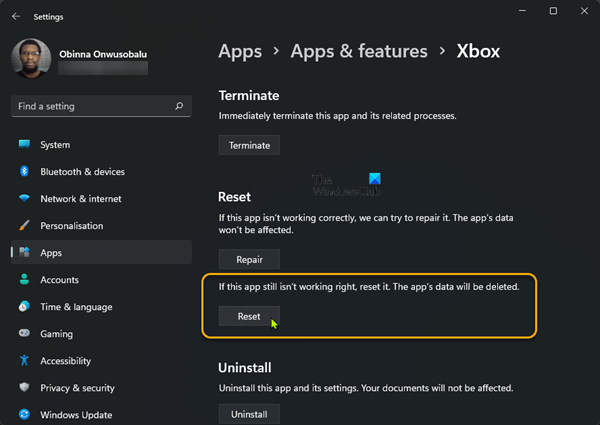
ক্লিক মেরামত . পুনরুদ্ধার প্রক্রিয়া সম্পূর্ণ হলে, আপনি Xbox গেম পাসের মাধ্যমে গেমগুলি ডাউনলোড করতে পারেন কিনা তা পরীক্ষা করে দেখুন। যদি না হয়, আইকনে ক্লিক করে Xbox অ্যাপটি পুনরায় চালু করুন রিসেট বোতাম Xbox অ্যাপ রিসেট করার আগে, আমরা সুপারিশ করি যে আপনি আপনার সমস্ত গেম ডেটা ক্লাউডে ব্যাক আপ করুন কারণ এই ক্রিয়াটি স্থানীয়ভাবে সংরক্ষিত সমস্ত ডেটা মুছে ফেলবে৷
uefi বুট উত্স
5] মাইক্রোসফ্ট স্টোর পুনরায় ইনস্টল করুন।
সমস্যাটি অব্যাহত থাকলে আরও একটি জিনিস আপনি চেষ্টা করতে পারেন। মাইক্রোসফ্ট স্টোর পুনরায় ইনস্টল করুন। এই ফিক্স কিছু ব্যবহারকারীদের জন্য কাজ করেছে. এটি করার জন্য, প্রশাসক হিসাবে উইন্ডোজ পাওয়ারশেল চালান, তারপরে নিম্নলিখিত কমান্ডটি অনুলিপি করুন এবং এটিকে পাওয়ারশেলে (অ্যাডমিন) পেস্ট করুন। এর পর ক্লিক করুন প্রবেশ করে .
|_+_|এই সমস্যা ঠিক করা উচিত.
কেন আমার Xbox গেম পাস ক্লাউড কাজ করছে না?
Xbox গেম পাস ক্লাউড গেমিং সব দেশে উপলব্ধ নয়। অতএব, যদি ক্লাউড গেমিং কাজ না করে, প্রথমে এটি আপনার অঞ্চলে উপলব্ধ কিনা তা পরীক্ষা করে দেখুন। এছাড়াও, Xbox ক্লাউড গেমিং কাজ না করার বিভিন্ন কারণ রয়েছে, যেমন নেটওয়ার্ক সমস্যা, কন্ট্রোলার সমস্যা, অসমর্থিত ওয়েব ব্রাউজার ইত্যাদি।
উইন্ডোজ 11 গেমিংয়ের জন্য ভাল নয়?
উইন্ডোজ 11 গেমিংয়ের জন্য দুর্দান্ত। উইন্ডোজ 11 অপারেটিং সিস্টেম দ্বারা সমর্থিত অনেক গেম উপলব্ধ রয়েছে। অপারেটিং সিস্টেমের পাশাপাশি, আপনি যে গেমটি কিনতে চান তার জন্য আপনার সিস্টেমকে ন্যূনতম হার্ডওয়্যার প্রয়োজনীয়তাও পূরণ করতে হবে।
আশাকরি এটা সাহায্য করবে.
আরও পড়ুন : Xbox অ্যাপ খুলবে না বা Windows 11/10 এ কাজ করবে না .















